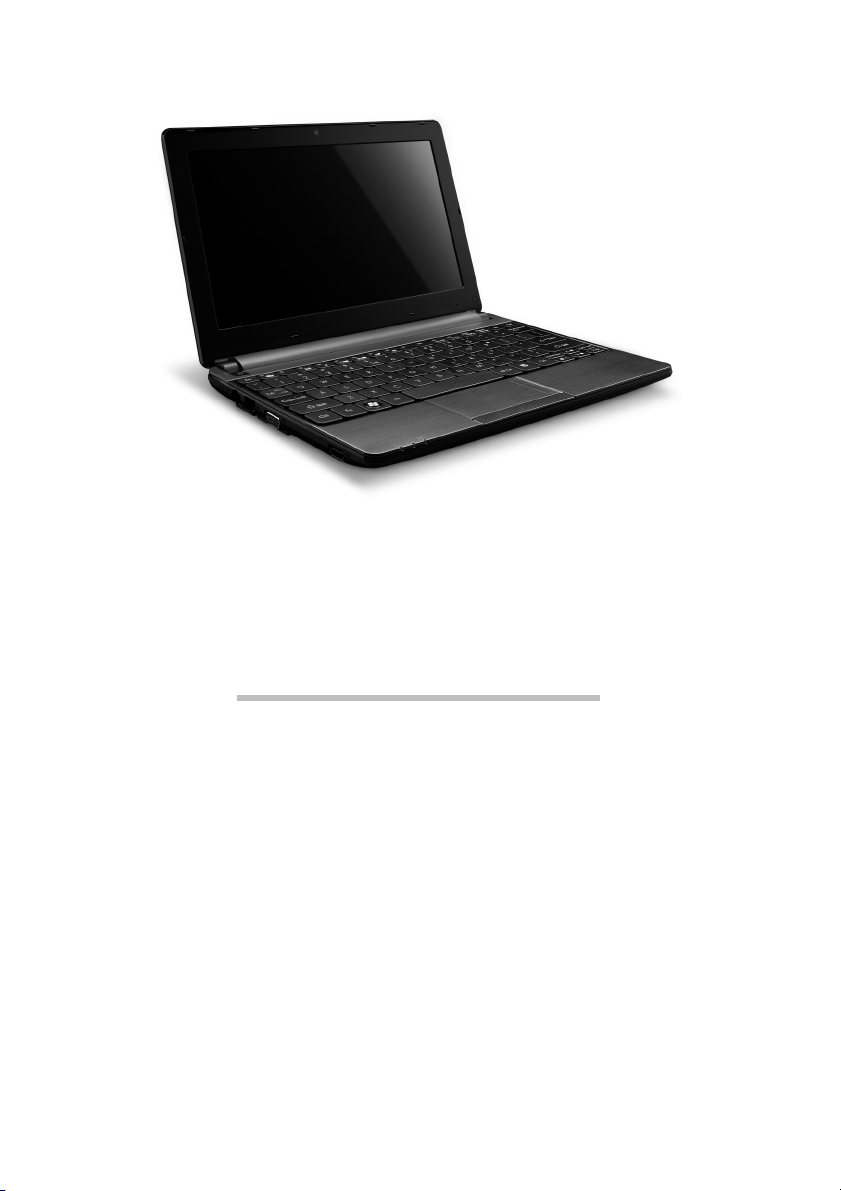
Snabbguide
Packard Bell dot s-serien
INNEHÅLL
Starta datorn 3
Trådlös anslutning............................................ 3
Registrering ...................................................... 3
Programinstallation.......................................... 4
Återställning ..................................................... 4
Har du problem? .............................................. 4
Bekanta dig med datorn 5
Vy över ovansidan - bildskärm......................... 5
Vy över ovansidan - tangentbord.................... 6
Specialtangenter ....................................... 7
Vy bakifrån ....................................................... 8
Vy från vänster ................................................. 8
Vy från höger.................................................... 9
Vy underifrån.................................................. 10
Återställning 11
Packard Bell Återställningshantering............ 11
Skapa återställningsskivor ...................... 11
Återställa systemet ......................................... 13
Återställningstyper .................................. 13
Normer 18
Miljö 21
Programlicens 22
INNEHÅLL -
1
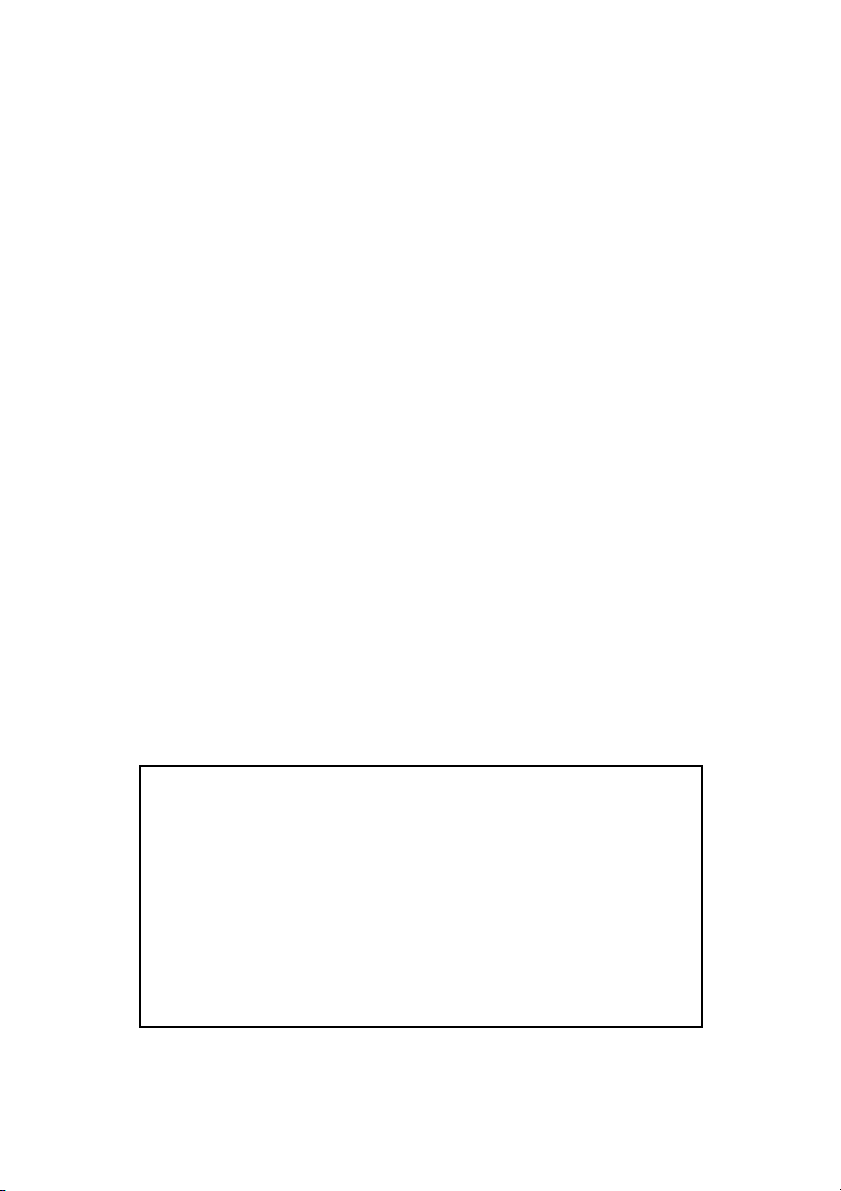
Copyright © 2011.
A
Med ensamrätt.
Packard Bell dot s-serien snabbguide
Ursprunglig utgåva: 22 Februari 2011
Använd det här utrymmet för att anteckna viktig information
om din dator.
Produktnamn: . . . . . . . . . . . . . . . . . . . . . . . . . . . . . .
Serienummer: . . . . . . . . . . . . . . . . . . . . . . . . . . . . . . .
Inköpsdatum: . . . . . . . . . . . . . . . . . . . . . . . . . . . . . . .
Inköpsställe: . . . . . . . . . . . . . . . . . . . . . . . . . . . . . . . .
Besök registration.packardbell.com och upptäck fördelarna med att vara kund hos
Packard Bell.
nmärkning: Alla bilder är endast avsedda för referensändamål. Den faktiska
konfigurationen kan variera.
2 - Snabbguide
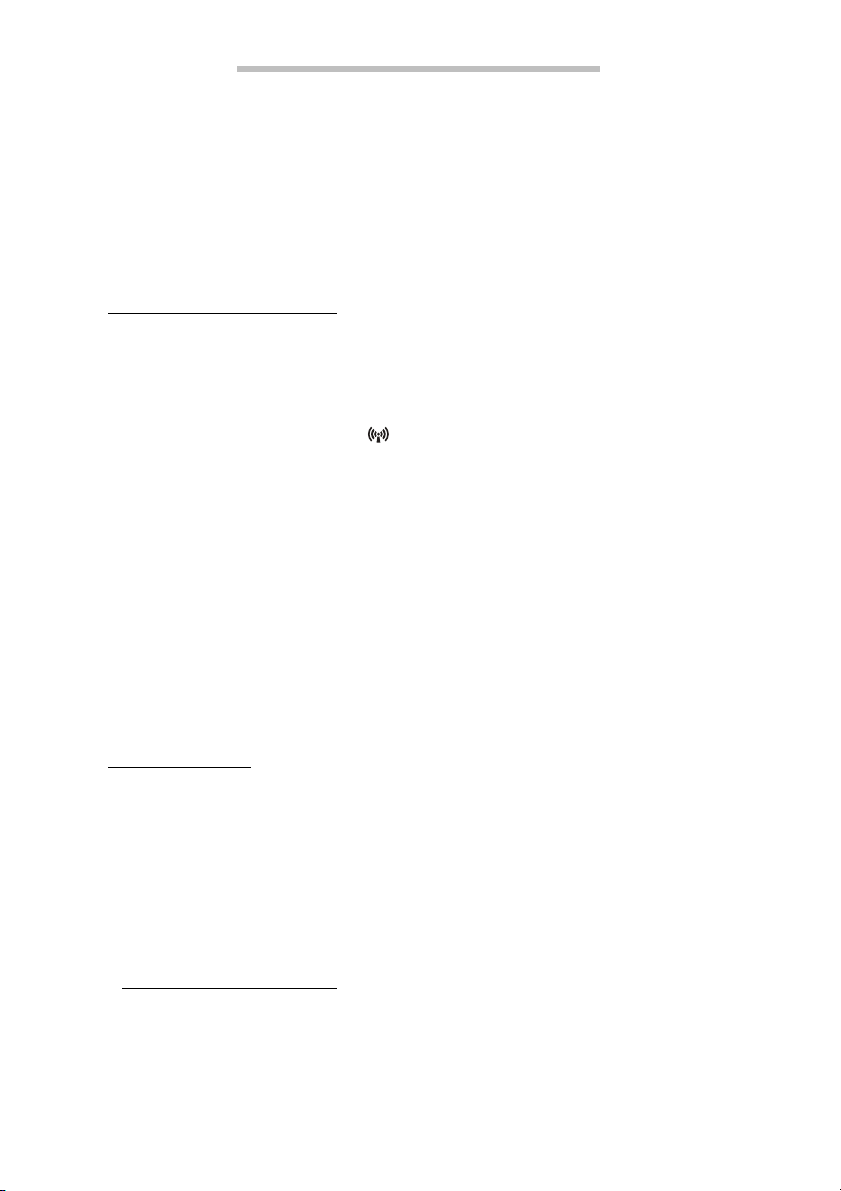
STARTA DATORN
Tack för att du har valt en Packard Bell-dator!
Den här guiden är avsedd att presentera datorns funktioner och
hjälpa dig att förstå din dator.
När datorn har installerats och startats enligt
installationsanvisningarna ställer den frågor som hjälper dig med
anslutningen till Internet. Därefter konfigurerar datorn den
installerade programvaran.
TRÅDLÖS ANSLUTNING
Om du vill ansluta till ett trådlöst nätverk kontrollerar du först att
datorns trådlösa funktioner är aktiverade och att routern eller
modemet du vill ansluta till har rätt konfiguration.
• Om trådlösa funktioner inte har aktiverats trycker du på
kommunikationsknappen ( ) för att öppna
till att Wi-Fi är På.
• Datorn identifierar och visar tillgängliga nätverk. Välj önskat
nätverk och ange lösenord vid behov.
• Efter en kort stund ansluts datorn till Internet.
Om ditt nätverk inte identifieras eller datorn inte ansluts till Internet
läser du Internetleverantörens eller routerns dokumentation. När
datorn har startat och går att använda öppnar du Internet Explorer
och följer anvisningarna.
Launch Manager
Du kan även använda en nätverkskabel för att ansluta direkt till
en nätverksport på routern. Läs Internetleverantörens eller
routerns handbok.
och se
REGISTRERING
Vi rekommenderar att du registrerar datorn redan första gången du
använder den. På så sätt får du bland annat tillgång till följande
förmåner:
• Snabbare service från vår specialutbildade kundtjänstpersonal.
• Medlemskap i Packard Bells användargemenskap:
kampanjerbjudanden och möjlighet att delta i kundenkäter.
• Senaste nytt från Packard Bell.
Så här registrerar du dig
När du startar datorn första gången visas ett fönster med en
registreringsinbjudan. Fyll i uppgifterna och klicka på Nästa. Det
andra fönstret som visas innehåller valfria fält som hjälper oss att
anpassa vår kundservice till just dig.
Starta datorn -
3

Alternativt registreringssätt
Du kan även registrera din produkt genom att besöka Packard Bells
webbplats på: registration.packardbell.com. Välj bara ditt land och
följ sedan de enkla anvisningarna.
Efter registrering skickar vi en bekräftelse till dig via e-post.
E-postmeddelandet innehåller viktiga uppgifter som du bör förvara på
ett säkert ställe.
PROGRAMINSTALLATION
Datorn installerar programvaran automatiskt och förbereder sig för
användning. Det kan ta lite tid. Stäng inte av datorn utan vänta tills
installationen är klar.
ÅTERSTÄLLNING
Du bör skapa återställningsskivor snarast möjligt. Du behöver några
skrivbara DVD-skivor. Med programmet Packard Bell
Återställningshantering kan du skapa återställningsskivor som sedan
kan användas till att återställa eller återinstallera program och
drivrutiner från Packard Bell.
På sidan 11 finns mer information om återställning.
HAR DU PROBLEM?
Packard Bell har flera alternativ som stöd för ditt inköp.
Packard Bell-support
Skriv ned datorns serienummer, inköpsdatum och -ställe samt
modellnamn på avsett område i den här handboken. Spara även
inköpskvittot. Om du ringer oss antecknar du eventuella
felmeddelanden rörande problemet och har datorn framför dig –
helst påslagen. Om du har den här informationen till hands när du
kontaktar oss, kan vi erbjuda dig bättre och snabbare service.
Packard Bells webbplats
Besök www.packardbell.se ofta! Ta en titt på vår supportsektion – den
innehåller uppdaterad information, hjälp, drivrutiner och saker att
hämta.
Garanti- och kontaktinformation
Du hittar information om garantin för din dator och uppgifter om hur
du kontaktar teknisk support i datorns garantiguide.
4 - Snabbguide

BEKANTA DIG MED DATORN
När du har installerat datorn enligt illustrationen i instruktionsfoldern
vill vi beskriva din nya bärbara Packard Bell-dator.
VY ÖVER OVANSIDAN - BILDSKÄRM
1
2
# Ikon Objekt Beskrivning
1 Webbkamera Webbkamera för videokommunikation.
2 Bildskärm
Kallas även Liquid-Crystal Display (LCD),
visar utdata från datorn.
Bekanta dig med datorn -
3
5
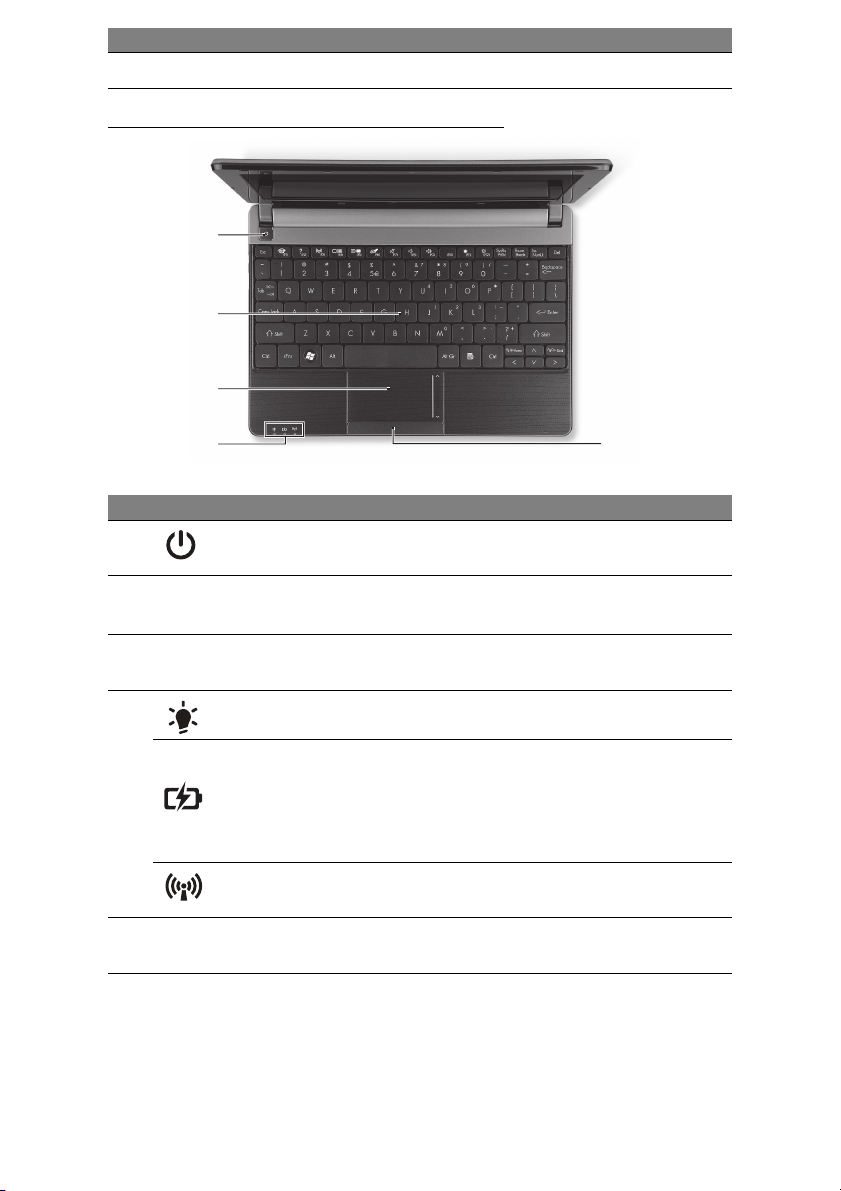
# Ikon Objekt Beskrivning
3 Mikrofon Inbyggd mikrofon för ljudinspelning.
VY ÖVER OVANSIDAN - TANGENTBORD
1
2
3
4
# Ikon Objekt Beskrivning
1
2 Tangentbord
3 Pekplatta
4
5
−
Obs:
Av-/på-knapp/
indikator
På-indikator Anger om datorn är av eller på.
Batteriindikator
Kommunikationsin
dikator
Klickknappar
(vänster och höger)
Indikatorerna på frontpanelen syns även när datorhöljet är stängt.
Slår på och stänger av datorn. Anger om
datorn är av eller på.
För inmatning av data i datorn.
− Specialtangenter beskrivs på sidan 7.
Beröringskänslig pekenhet som fungerar
som en datormus.
Anger status för datorns batteri.
− Laddar: Lyser orange när batteriet
laddas.
− Fulladdad: Lyser blått då datorn är
ansluten till nätström.
Anger status för datorns trådlösa
anslutningsenhet.
Knappens vänstra och högra sida fungerar
som vänster och höger valknapp.
5
6 - Snabbguide
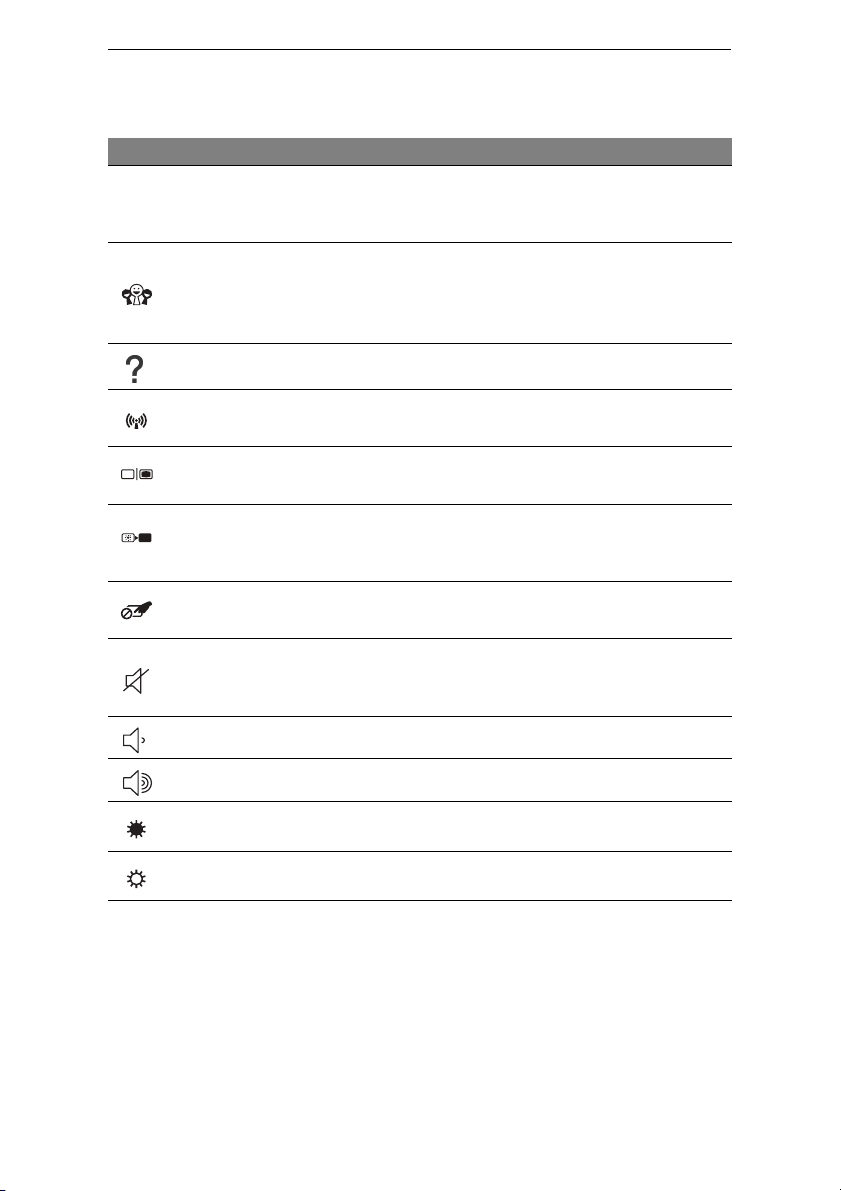
Specialtangenter
På datorns tangentbord finns knappar som aktiverar särskilda
funktioner. Funktionen hos varje knapp är tydligt markerad med en
ikon.
Ikon Funktion Beskrivning
Snabbknapp för
Fn
den andra
funktionen
Sociala nätverk
Aktiverar en andra funktion för vissa knappar.
trycker du på knappen Fn för att aktivera knapparna
F1 till F12.
Öppnar programmet för sociala nätverk.
− Om programmet inte är installerat startas
T.ex.
programmet för snabbmeddelanden med den här
knappen.
Hjälp Öppnar datorns användarhandbok.
Kommunikation
Växla bildskärm
Skärmsläckare
Aktivera
pekplatta
Aktivera/
inaktivera
högtalare
Sänk volymen Sänker högtalarvolymen.
Höj volymen Höjer högtalarvolymen.
Minska ljusstyrka Minskar bildskärmens ljusstyrka.
Öka ljusstyrkan Ökar bildskärmens ljusstyrka.
Aktiverar/avaktiverar datorns
kommunikationsenheter.
Växlar visning mellan datorns bildskärm och en
extern monitor (om ansluten) och båda.
Stänger av bildskärmens bakgrundsbelysning för att
spara ström. Återgå genom att trycka på en valfri
tangent.
Aktivera/inaktivera den interna pekplattan.
Sätt på/stäng av högtalarna.
Bekanta dig med datorn -
7
